Ik gebruik nu bijna een half jaar een Xfinity-verbinding en de ervaring is grotendeels probleemloos.
Het enige probleem dat ik vrij vaak had opgemerkt, was dat het US/DS-lampje op de gateway soms begon te knipperen als ik hem aanzet, waarna ik de toegang tot internet verloor.
Het zou me ook willekeurig overkomen als ik op internet aan het surfen was.
Ik zou plotseling de verbinding verliezen en toen ik de gateway controleerde, knipperde het US/DS-lampje.
Het probleem was op dat moment niet erg kritiek, maar ik kon het risico niet nemen dat het de volgende keer zou gebeuren als ik in een belangrijk videogesprek zit of aan iets werk dat dicht bij de deadline ligt.
Om erachter te komen wat het knipperende lampje betekende en hoe ik het kon repareren, heb ik het internet afgespeurd, inclusief de ondersteuningspagina's en gebruikersforums van Xfinity.
Ik heb ook contact opgenomen met de klantenondersteuning van Xfinity om te proberen hun hulp in te roepen.
Met behulp van alle informatie die ik heb gekregen, slaagde ik erin dit probleem op te lossen en besloot ik deze gids te maken om te beschrijven wat ik had gedaan.
De gids zou u moeten helpen uw Xfinity-gateway te repareren als de US / DS-lampjes vrij snel knipperen.
Een knipperend US/DS-lampje op uw Xfinity-gateway betekent dat deze een internetverbinding tot stand brengt en na enige tijd ononderbroken wit moet worden. Als dit niet het geval is, controleer dan of Xfinity-services niet beschikbaar zijn, en als dat niet het geval is, probeer dan uw gateway opnieuw op te starten.
Lees verder om erachter te komen hoe u een glasvezel-ONT opnieuw kunt opstarten en een Xfinity-gateway kunt resetten die geen verbinding met internet kan maken.
Wat betekent een knipperend US/DS-lampje?


Het US/DS-lampje zou na minder dan een minuut moeten stoppen met knipperen wanneer u de gateway inschakelt, en het brengt een verbinding tot stand met Xfinity.
Als het lampje niet stopt met knipperen, betekent dit dat de router deze verbinding niet tot stand kan brengen en u daarom geen internettoegang kan bieden.
Dit kan verschillende redenen hebben, waaronder de tijdelijke uitval van Xfinity-services of een verkeerd geconfigureerde gateway.
De oplossingen voor de meeste oorzaken zijn vrij eenvoudig en u kunt de meeste ervan in een paar minuten doorlopen.
Controleren op uitval
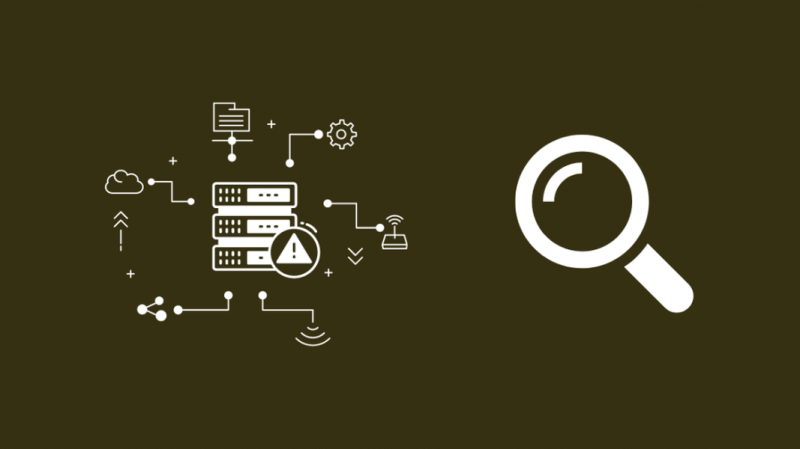
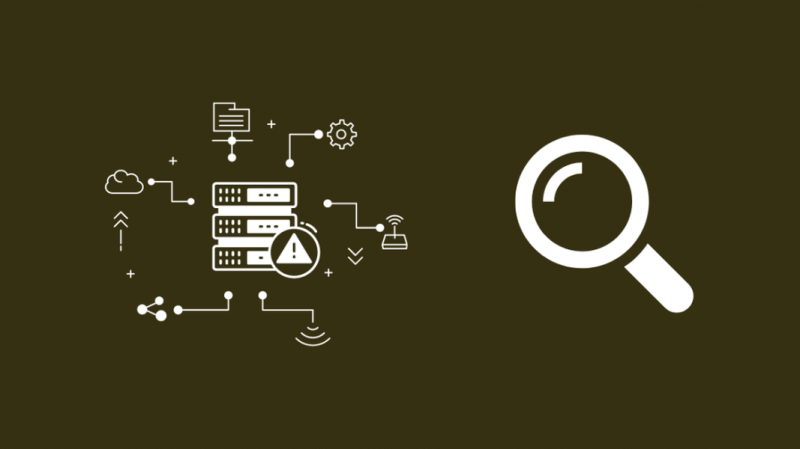
Als je een solide US / DS-lampje had voordat het begon te knipperen, kan dit te wijten zijn aan een storing aan het einde van Xfinity.
U kunt controleren of er een storing is in uw regio door in te loggen op uw Xfinity My Account-app en de . te selecteren Controleren op serviceonderbrekingen koppeling.
U kunt ook naar Xfinity-statuscentrum om te controleren op storingen of bel de klantenservice op: 1-800-XFINITY als u dat wilt.
Als je je hebt aangemeld voor Comcast Alerts op je telefoon, kun je OUT sms'en naar 266278 om ook op storingen te controleren.
Zodra u weet dat er een storing is, kunt u het beste wachten tot Xfinity het probleem heeft opgelost.
Controleer af en toe uw router en kijk of het US/DS-lampje ononderbroken brandt.
Stop met torrenten
Het downloaden van auteursrechtelijk beschermde inhoud is illegaal en ISP's zijn wettelijk verplicht om uw internetverbinding te vertragen als ze uw torrent-activiteit detecteren.
Als Xfinity erachter was gekomen dat je te vaak aan het torrenten was, zouden ze tijdelijk verbindingen met je router kunnen weigeren om de auteursrechtwetgeving te handhaven en het grote verkeer op hun servers te verminderen.
Sluit alle torrent-applicaties die u mogelijk op de achtergrond hebt uitgevoerd en kijk of het US/DS-lampje ononderbroken brandt.
Controleer uw kabels
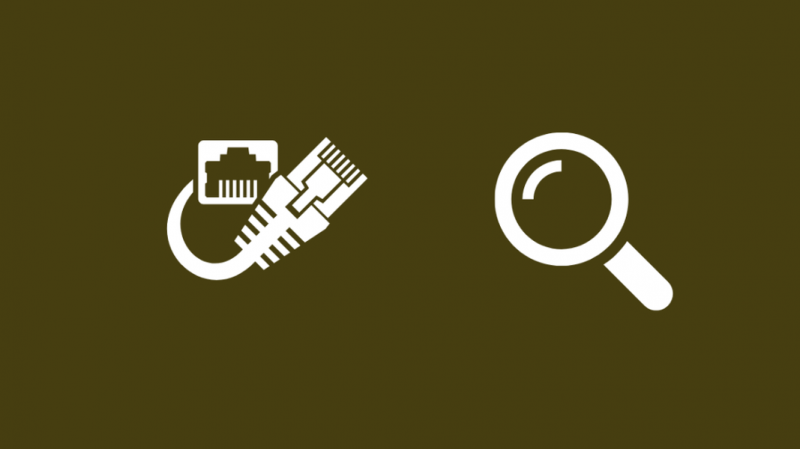
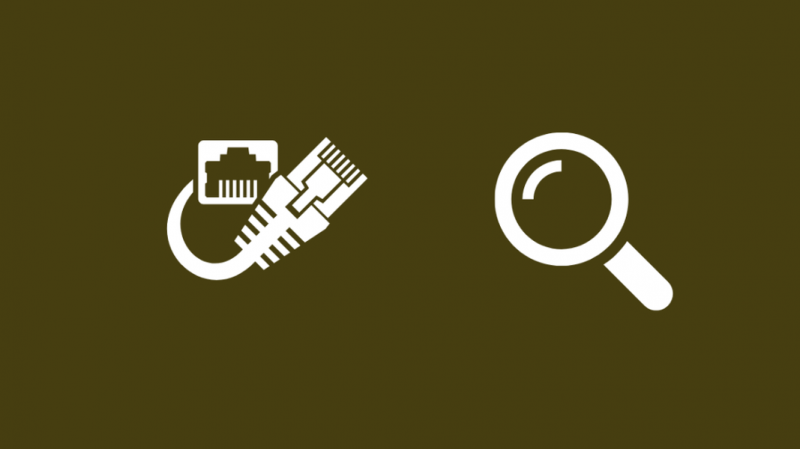
Als de kabels die naar je modem of gateway gaan niet goed zijn aangesloten, kan de router problemen hebben om verbinding te maken met Xfinity.
Hetzelfde kan gezegd worden als de kabels beschadigd waren.
Controleer alle kabels en kijk of ze goed zijn aangesloten en onbeschadigd zijn.
Beschadigde ethernetkabels vervang je door de DbillionDa Cat 8 ethernetkabel, die duurzamer is dankzij de vergulde eindconnectoren.
Aan elke andere kabel moet een professional worden gewerkt, dus neem contact op met Xfinity en vertel hen dat uw kabels beschadigd zijn.
Start uw ONT . opnieuw op
Als je Xfinity Fiber hebt, heb je ook een Optical Network Terminal (ONT) waar de glasvezelkabel eindigt.
Controleer de kelder of in de buurt van het verdeelbord in uw huis om de ONT te vinden.
Als u dit opnieuw start, kan dit helpen bij problemen die de router mogelijk hebben geblokkeerd om verbinding te maken met Xfinity.
Om uw ONT opnieuw op te starten:
- Koppel de wisselstroom los van de ONT.
- Koppel vervolgens de back-upbatterij los, indien van toepassing.
- Wacht minimaal 30-40 seconden.
- Sluit de back-upbatterij aan, indien van toepassing.
- Sluit ten slotte de ONT weer aan op de wisselstroom.
Nadat de ONT opnieuw is opgestart, controleert u of het US/DS-lampje ononderbroken is gaan branden.
Start uw gateway opnieuw op
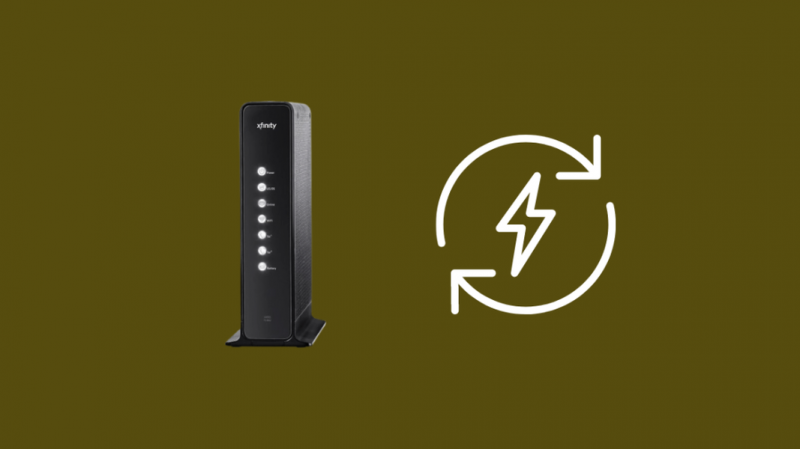
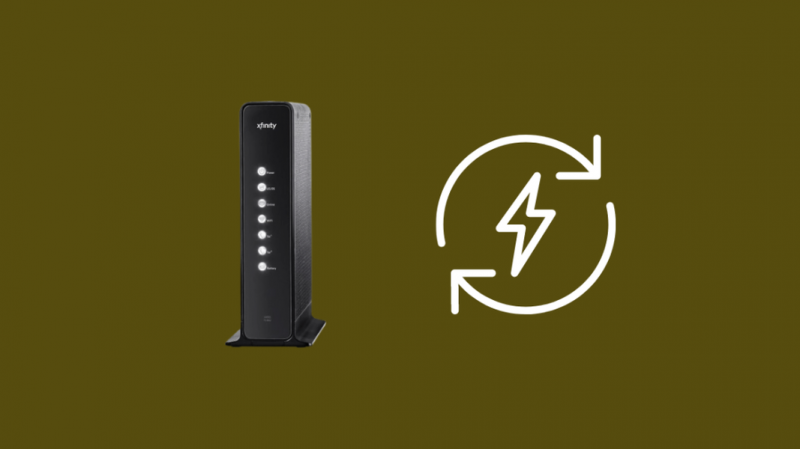
Als het opnieuw opstarten van uw ONT het probleem niet heeft opgelost, probeer dan uw gateway opnieuw op te starten.
Dit helpt de gateway te vernieuwen en kan ervoor zorgen dat deze opnieuw verbinding maakt met internet.
Om uw gateway opnieuw op te starten:
- Koppel uw gatewaymodem los van de muur.
- Wacht ongeveer 15 – 30 seconden voordat u de gateway weer aansluit.
- Schakel de poort in.
Wacht tot de gateway is ingeschakeld en kijk of de US/DS-lampjes continu branden nadat ze hebben geknipperd.
Reset uw gateway


Als opnieuw opstarten niet werkt, kunt u proberen de gateway terug te zetten naar de fabrieksinstellingen om opnieuw verbinding te maken.
Zoek de resetknop op de achterkant van de gateway.
Voor sommige modellen zou het een klein gaatje zijn waar een paperclip doorheen past, en voor sommige andere ziet het eruit als een gewone knop.
Zoek naar labels met de tekst Reset.
Onthoud dat als u een fabrieksreset op deze manier uitvoert, alle instellingen worden gewist en de fabrieksinstellingen worden hersteld, inclusief uw wifi-naam en wachtwoord.
U kunt ook de beheertool gebruiken om de gateway naar de fabrieksinstellingen te herstellen.
Uw Xfinity-gateway resetten:
- Zoek de resetknop.
- Open een kleine paperclip.
- Steek de paperclip in het kleine gaatje.
- Houd de knop minstens 5 seconden ingedrukt en laat hem los wanneer de lichten van de gateway uitgaan.
Om de gateway te resetten via de admin tool:
- Open een webbrowser op uw pc of Mac.
- Type 10.0.0.1 in de adresbalk.
- Log in op de tool met je gebruikersnaam en wachtwoord, die je kunt vinden op een sticker op de gateway.
- Navigeren naar Probleemoplossen > Gateway resetten/herstellen > HERSTEL NAAR FABRIEKSINSTELLINGEN .
- Selecteer Fabrieksreset/herstel en bevestig eventuele prompts indien nodig.
- De gateway wordt opnieuw opgestart en de resetprocedure begint.
Wacht tot de reset is voltooid en kijk of het US/DS-lampje ononderbroken brandt.
Neem contact op met Xfinity
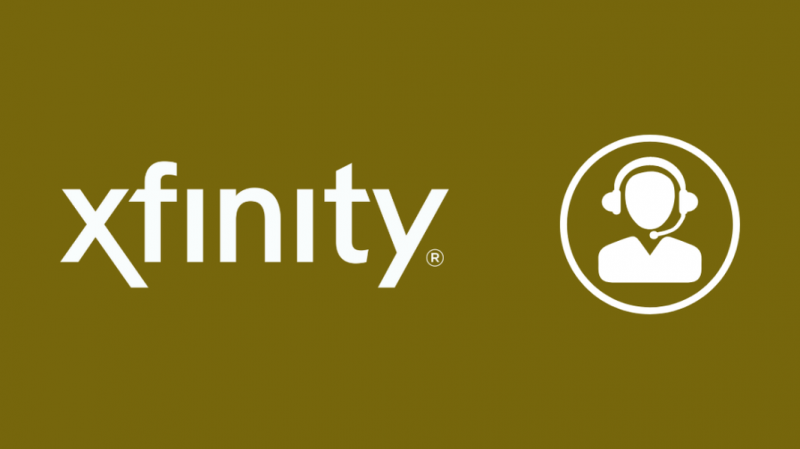
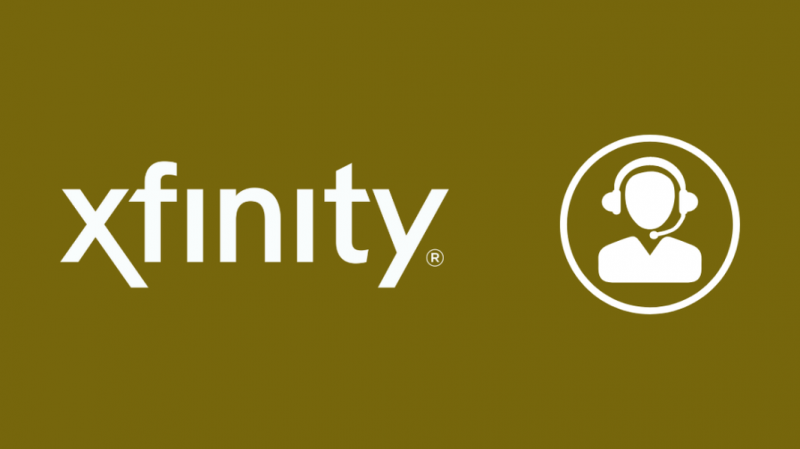
Als geen van deze stappen voor probleemoplossing voor u werkt, neem dan gerust contact op met Xfinity.
Met het bestand dat ze bij de hand hebben over uw verbinding, kunnen ze meer gepersonaliseerde stappen voor probleemoplossing bieden die passen bij uw configuratie.
Ze kunnen ook een technicus sturen als ze de behoefte voelen om naar uw apparatuur te kijken.
Laatste gedachten
Het US/DS-lampje laten branden is het halve werk en vergeet niet te controleren of u toegang hebt tot internet nadat de verbinding is hersteld.
Als je een tegenkomt DNS-serverprobleem bij gebruik van Xfinity internet , spoel de DNS door of gebruik een aangepaste DNS zoals 8.8.8.8 of 1.1.1.1.
Met Comcast kunt u ook kabelmodems vervangen door uw eigen modems, dus als uw Xfinity-gateway u problemen blijft geven, ga dan voor een compatibele modemroutercombinatie .
Misschien vind je het ook leuk om te lezen:
- Xfinity krijgt niet op volle snelheid: problemen oplossen
- Xfinity-kabeldoos Knipperend wit licht: hoe te repareren
- Xfinity Router Online Licht uit: problemen oplossen
- Xfinity-router knippert blauw: hoe op te lossen
Veel Gestelde Vragen
Wat betekent DS op een router?
DS op een Xfinity-router betekent downstream en betekent dat de gegevens die stroomafwaarts en naar uw router worden verplaatst, actief zijn.
Als dit lampje knippert, betekent dit dat u geen gegevens van internet ontvangt.
Welke lampjes moeten branden op mijn Xfinity-modem?
De stroom- en online-lampjes in uw Xfinity-modem moeten knipperen, moeten zijn ingeschakeld en blijven branden.
Voor modems met een US/DS-lampje moet dat ook effen wit zijn.
Waarom knippert mijn xFi Gateway wit?
Wanneer uw xFi-gateway wit knippert, betekent dit dat de gateway nog niet is geactiveerd op de servers van Xfinity.
Is Xfinity nu down?
Om te weten of Xfinity op dit moment niet beschikbaar is, kunt u inloggen op uw Xfinity-account en klikken op de Controleren op serviceonderbrekingen koppeling.
